Изменение целевых расположений хранилищ
Целевые объекты хранилища можно изменять с помощью портала Azure или Azure CLI. Например, вы можете изменить политики доступа, модели использования и пути пространства имен для существующего целевого расположения хранилища.
Совет
Чтение целевых объектов хранения и управление ими, чтобы узнать, как удалять или приостановить целевые объекты хранения, записывать кэшированные данные в серверное хранилище или обновлять IP-адреса, предоставленные DNS.
В зависимости от типа хранилища можно изменить следующие целевые значения хранилища.
Для целевых объектов хранилища больших двоичных объектов можно изменить путь пространства имен и политику доступа.
Для целевых объектов хранилища NFS можно изменить следующие значения:
- пути пространства имен;
- Политика доступа
- подкаталог экспорта или экспорта хранилища, связанный с путем пространства имен;
- Модель использования
Для целевых объектов хранилища ADLS-NFS можно изменить путь пространства имен, политику доступа и модель использования.
Вы не можете изменить имя и тип целевого расположения хранилища и серверную систему хранения. Если необходимо изменить эти свойства, удалите целевой объект хранилища и создайте ему замену с новыми значениями.
Изменение пути пространства имен или политики доступа целевого объекта хранилища BLOB-объектов
Пути пространства имен — это пути, которые клиенты используют для подключения данного целевого объекта хранилища. Дополнительные сведения см. в статьях Планирование агрегированного пространства имен и Настройка агрегированного пространства имен.
Чтобы изменить путь пространства имен или политику доступа, используйте портал Azure или Azure CLI.
Откройте страницу Пространство имен для Azure HPC Cache, чтобы обновить путь пространства имен или политику доступа клиента. Страница пространства имен более подробно описана в статье Настройка агрегированного пространства имен.
Дважды щелкните путь, который нужно изменить.
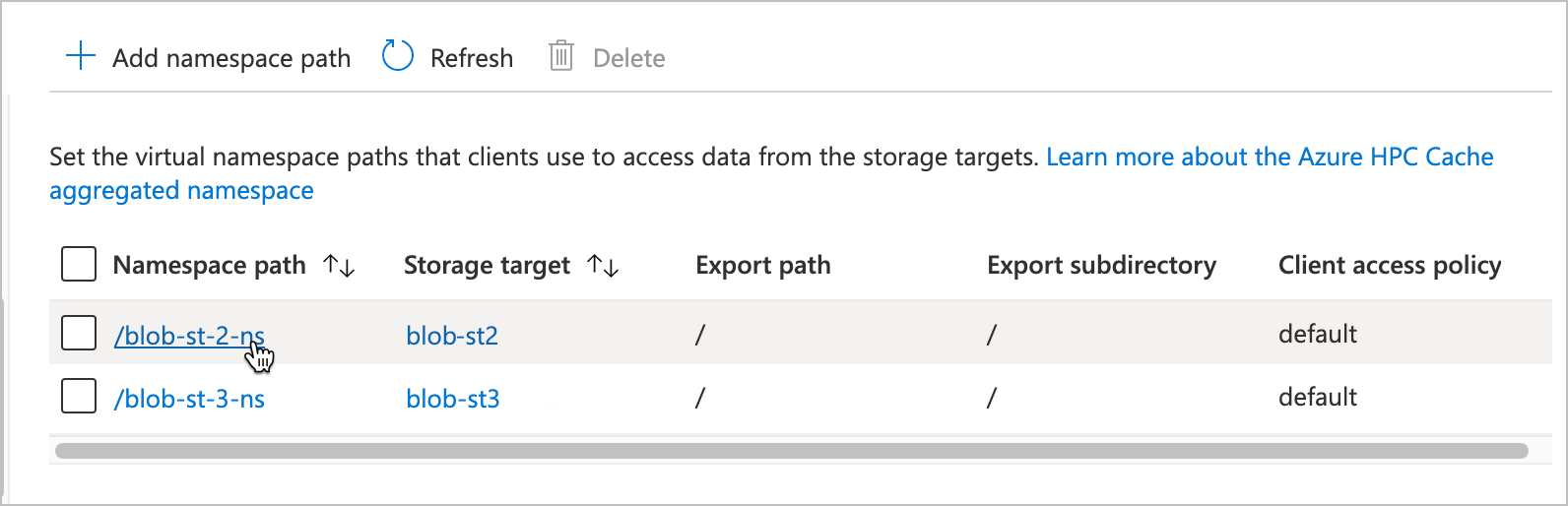
В окне редактирования введите новый виртуальный путь или обновите политику доступа.
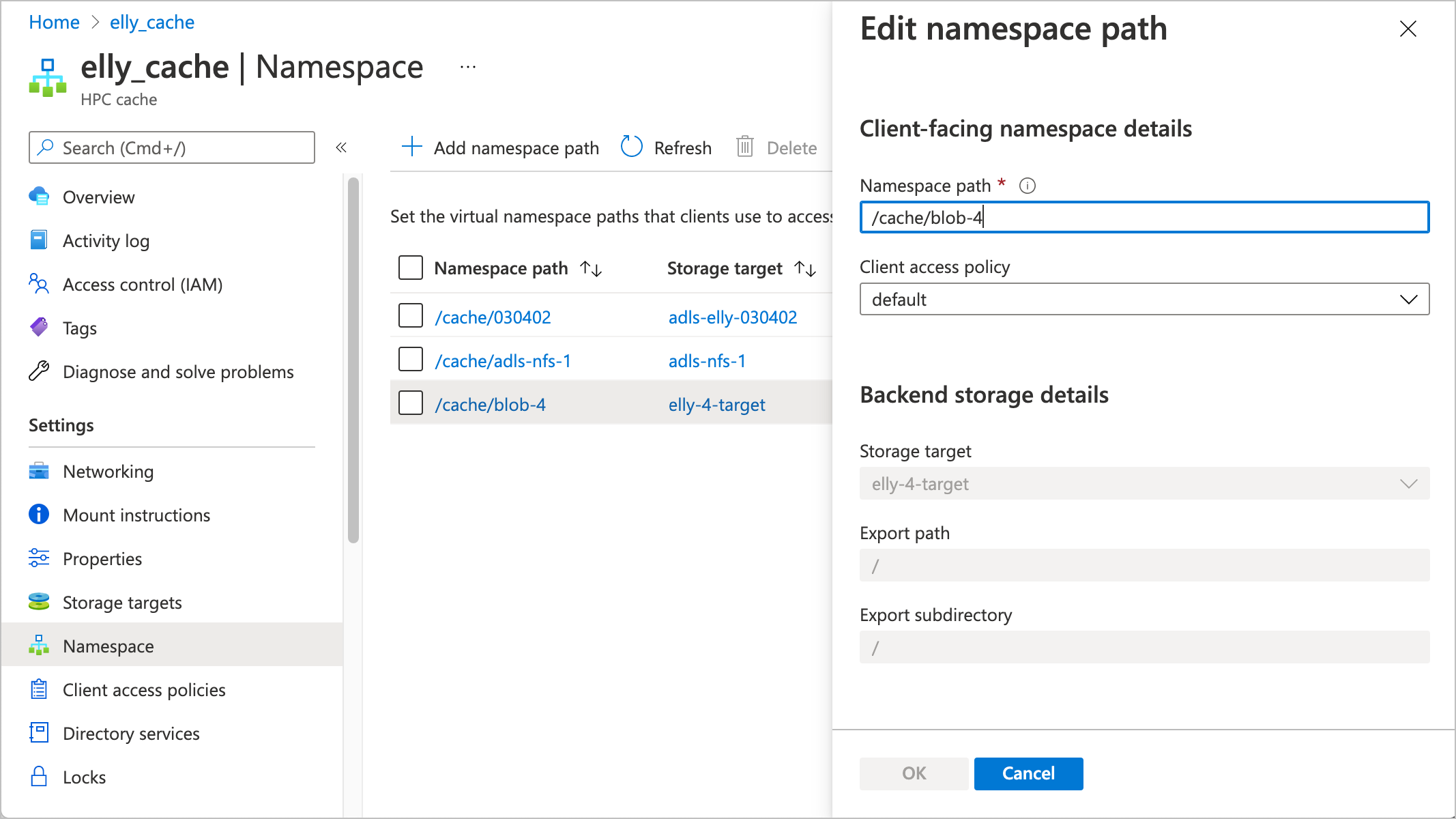
После внесения изменений нажмите кнопку ОК, чтобы обновить целевой объект хранилища, либо нажмите кнопку Отмена, чтобы отменить изменения.
Обновление целевого объекта хранилища NFS
Для целевых объектов хранилища NFS можно изменить или добавить пути виртуального пространства имен, изменить значения экспорта или подкаталогов NFS, на которые указывает путь пространства имен, и изменить модель использования.
Дополнительные сведения приведены ниже.
- Изменение агрегированных значений пространства имен (путь виртуального пространства имен, политика доступа, экспорт и подкаталог экспорта)
- Изменение модели использования
Изменение значений агрегированных пространств имен
Для изменения пути пространства имен клиента, экспорта хранилища и подкаталога экспорта (если используется) можно использовать портал Azure или Azure CLI. Изменить политику доступа можно на портале Azure.
Ознакомьтесь с рекомендациями по Добавлению путей пространства имен NFS, если вам нужно напоминание о том, как создать несколько допустимых путей для одного целевого объекта хранилища.
Откройте страницу Пространство имен для Azure HPC Cache, чтобы обновить значения пространства имен, а также политику доступа клиента. Эта страница более подробно описана в статье Настройка агрегированного пространства имен.
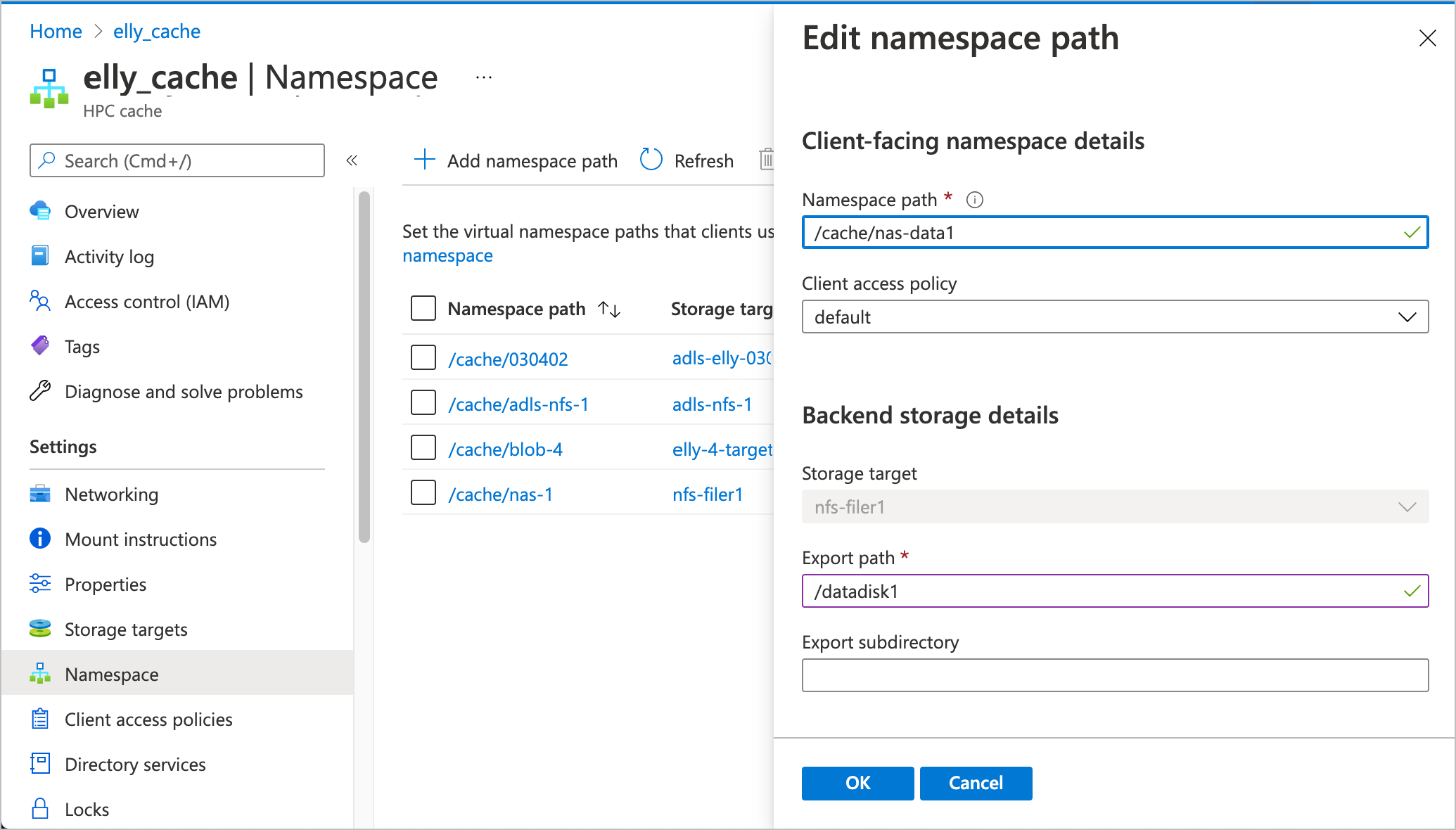
- Дважды щелкните имя рабочей области, которое нужно изменить.
- В окне редактирования введите новые параметры виртуального пути, экспорта или подкаталога либо выберите другую политику доступа.
- После внесения изменений нажмите кнопку ОК, чтобы обновить целевой объект хранилища, либо нажмите кнопку Отмена, чтобы отменить изменения.
Изменение модели использования
Модель использования указывает, каким образом кэш будет хранить данные. Подробнее см. в статье Общие сведения о моделях использования кэша.
Примечание.
Изменение моделей использования приводит к нарушению работы служб клиентам. Дополнительные сведения см. в статье " Выбор правильной модели использования".
Чтобы изменить модель использования для целевого объекта хранилища NFS, используйте один из следующих методов.
Откройте страницу Целевые расположения хранилища на портале Azure. Щелкните имя целевого расположения хранилища в списке, чтобы открыть страницу редактирования.
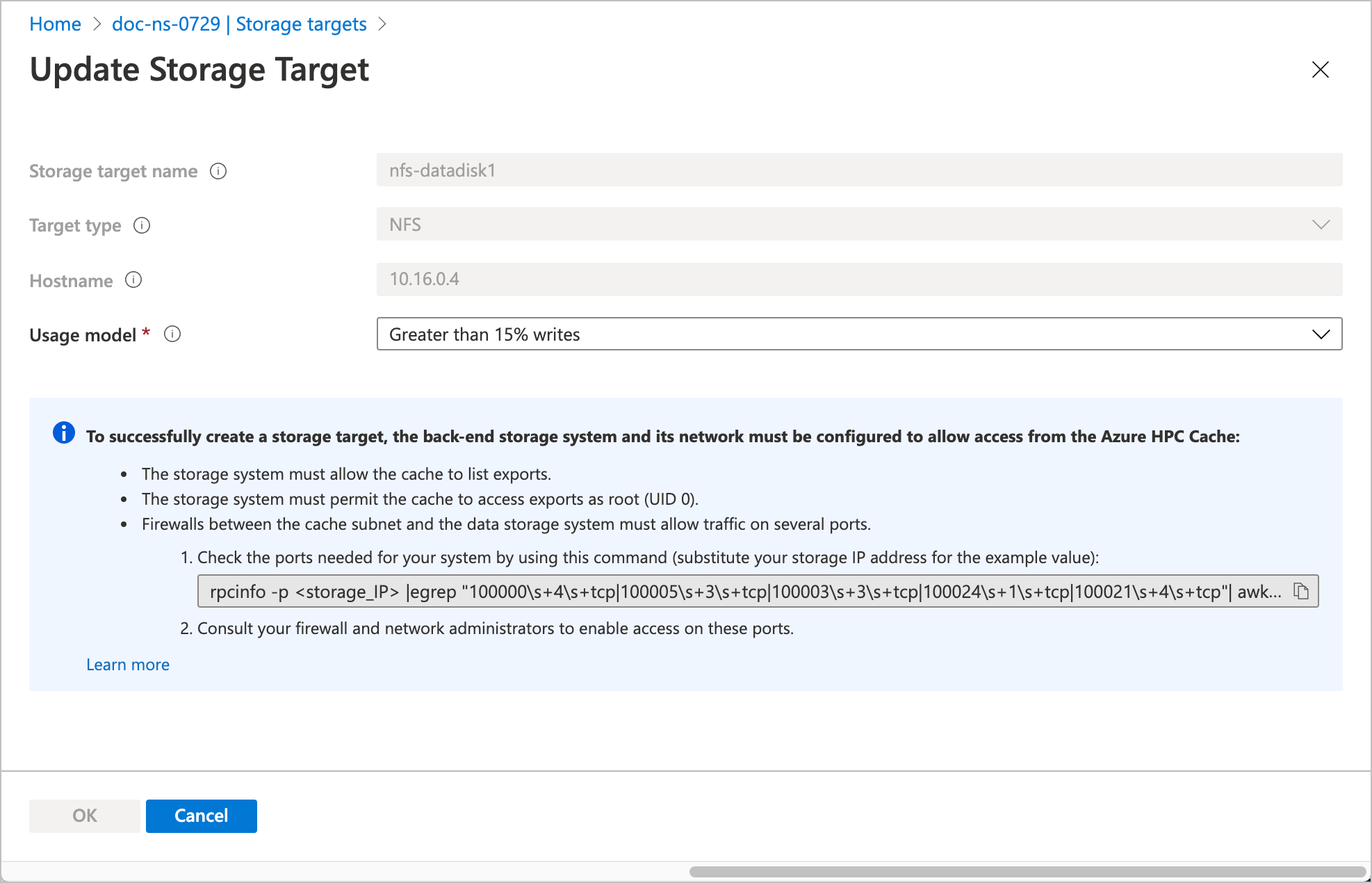
В раскрывающемся списке выберите новую модель использования. Нажмите кнопку ОК, чтобы обновить целевой объект хранилища, либо нажмите кнопку Отмена, чтобы отменить изменения.
Обновление целевого объекта хранилища ADLS-NFS
Аналогично хранилищам NFS, для целевых объектов хранилища ADLS-NFS можно изменить путь пространства имен, политику доступа и модель использования.
Изменение пути пространства имен ADLS-NFS
Откройте страницу Пространство имен для Azure HPC Cache, чтобы обновить значения пространства имен. Эта страница более подробно описана в статье Настройка агрегированного пространства имен.
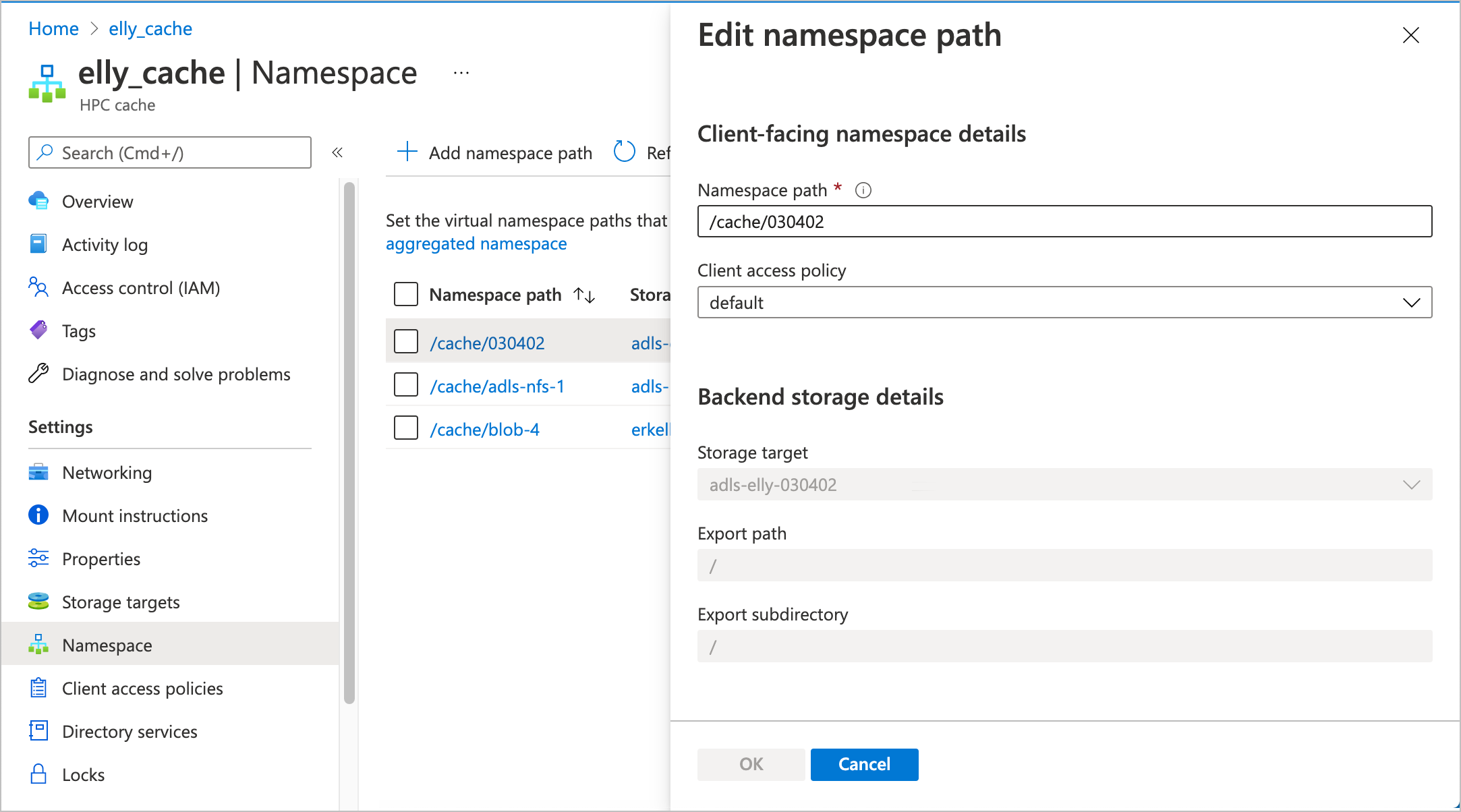
- Дважды щелкните имя рабочей области, которое нужно изменить.
- В окне редактирования введите новый виртуальный путь или обновите политику доступа.
- После внесения изменений нажмите кнопку ОК, чтобы обновить целевой объект хранилища, либо нажмите кнопку Отмена, чтобы отменить изменения.
Изменение моделей использования ADLS-NFS
Конфигурация для моделей использования ADLS-NFS идентична выбору модели использования NFS. Ознакомьтесь с инструкциями на портале в пункте Изменение модели использования раздела NFS выше. Дополнительные инструменты для обновления целевых объектов хранилища ADLS-NFS находятся в стадии разработки.
Следующие шаги
- Чтение целевых объектов хранения и управление ими для получения сведений об остановке, удалении и очистке отдельных целевых объектов хранения.
- Дополнительные сведения параметрах целевого расположения хранилища см. в статье Добавление целевого расположения хранилища.
- Дополнительные советы по использованию виртуальных путей см. в статье Планирование агрегированного пространства имен.